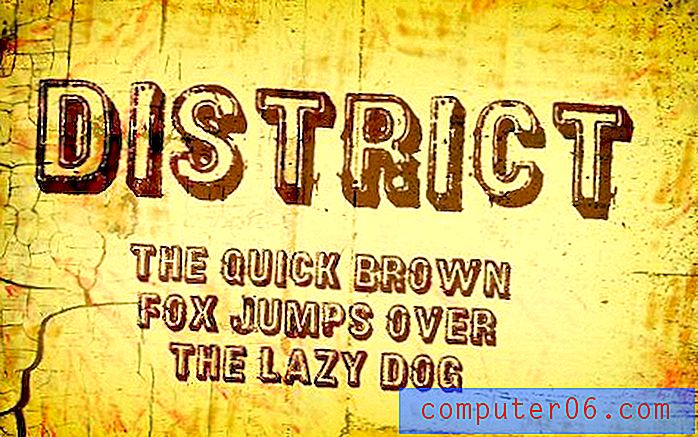Chrome에서 테마를 제거하는 방법
Chrome은 매우 맞춤 설정 가능한 브라우저이며 사용 가능한 많은 맞춤 설정을 매우 쉽게 적용 할 수 있습니다. 또한 브라우저, Chrome 웹 스토어에서 이러한 테마를 직접 설치할 수 있기 때문에 Chrome 설치에 대한 응용 프로그램이 최대한 원활하게 처리 될 수 있습니다. 그러나 설치된 테마를 제거하고 기본 모양으로 돌아가려면 그렇게하는 방법을 결정하는 데 어려움을 겪을 수 있습니다. 다행히 Chrome 설정 메뉴에서이를 처리하여 Chrome에서 테마를 빠르게 제거 할 수 있습니다.
새로운 Kindle Fire를 보셨습니까? 새로운 기능과 요금을 모두 보려면 Amazon을 방문하십시오. 새로운 Fire는 빠르고 저렴하며 Amazon에서 구매 한 모든 디지털 미디어와 쉽게 동기화됩니다.
Chrome에서 Google 테마를 제거하는 방법
Chrome에서 테마를 빠르게 설치 및 제거 할 수 있으므로 브라우저 모양을 매우 쉽게 수정할 수 있습니다. 또한 브라우저 작동 방식에 부정적인 영향을주지 않으면 서 간단하게 추가 및 제거 할 수 있으므로 사용자가 원하는 옵션을 찾을 때까지 다양한 옵션을 자유롭게 사용해 볼 수 있습니다.
1 단계 : Chrome 브라우저를 시작합니다.
2 단계 : 창의 오른쪽 상단에서 Chrome 맞춤 설정 및 제어 버튼을 클릭합니다.

3 단계 : 창의 맨 아래에있는 설정 링크를 클릭하십시오.
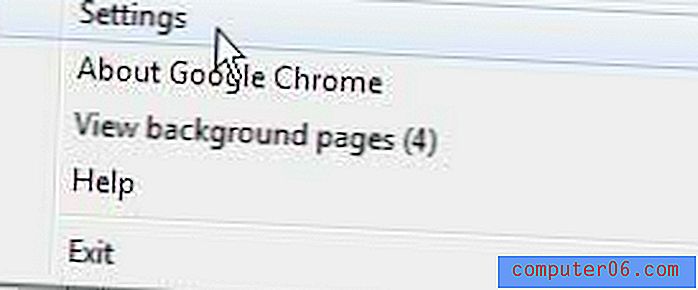
4 단계 : 창의 중앙에서 기본 테마로 재설정 버튼 을 클릭합니다.
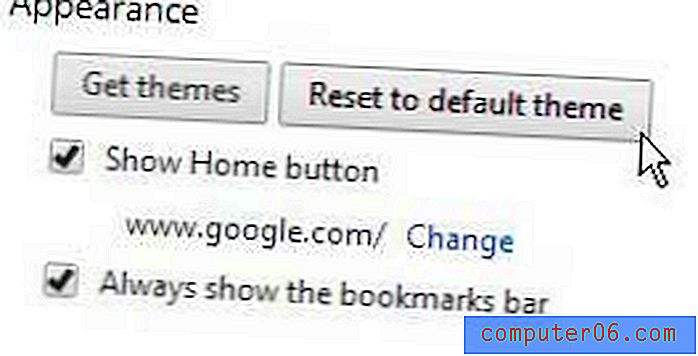
다른 테마를 설치하기로 결정한 경우 설정 메뉴로 돌아가서 테마 가져 오기 버튼을 클릭 한 다음 Chrome 웹 스토어에서 사용 가능한 테마 중에서 선택할 수 있습니다.
Chrome 브라우저를 사용하여 동작 방식을 수정할 수있는 몇 가지 멋진 작업이 있습니다. 흥미로운 옵션 중 하나는 중단 한 곳에서 Chrome을 열도록 선택하는 것입니다. 즉, Chrome을 닫을 수 있으며 나중에 다시 열면 마지막으로 브라우징 세션을 종료했을 때 열었던 탭과 창으로 열립니다.